Windows で MAC アドレスを見つける 7 つの方法

getmac、Get-NetAdapter などのコマンドを使用して、Windows で MAC アドレスを検索する方法。
Cookie は Windows 10 のどこに保存されますか? これまで、Web ブラウザーは、Cookie をユーザーのフォルダーまたはブラウザーのインストール ディレクトリ内の別のテキスト ファイルに保存していました。しかし、今日の主要なブラウザーに関して言えば、Windows 10 の Cookie の場所を見つけるのは非常に困難です。この記事を読んで、Google Chrome、Mozilla Firefox、Microsoft Edge、および Opera が Cookie をどこに保存するかを確認してください。
コンテンツ
注:このガイドは、Windows 10 コンピューターまたはデバイスの主要なブラウザーによって保存された Cookie を物理的に見つけるのに役立ちます。Windows 10のCookieフォルダーとファイルは非表示になり、保護されたシステム アイテムとしてマークされます。それらを表示したい場合は、最初に Windows 10で隠しファイルとフォルダーの表示を有効にする必要があります。
Chrome Cookie は Windows 10 のどこに保存されますか?
「Cookie は Chrome のどこに保存されますか?」の場合、答えは簡単です。Google Chrome はすべての Cookie をCookiesという 1 つのファイルに保存します。Windows 10 でGoogle Chrome のCookieの場所にアクセスするには、ファイル エクスプローラーを開き、次のパスをアドレス バーに挿入します。
「C:\Users\Your_User_Name\AppData\Local\Google\Chrome\User Data\Default」 - Your_User_Nameを Windows 10 ユーザー アカウントの名前に置き換えます。
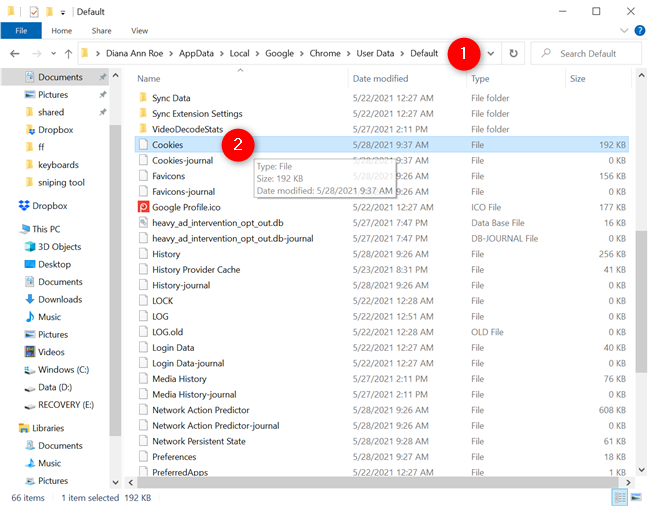
Chrome Cookie はどこに保存されますか?
残念ながら、Cookies ファイル内にある情報は、人間が判読できるものではありません。Google Chrome で Cookie を表示および管理する場合は、代わりにブラウザのインターフェースを使用する必要があります。詳細については、Chrome からの Cookie の消去に関するガイドをご覧ください。
Windows 10 での Firefox の Cookie の場所
Mozilla Firefox は、アクセスしたすべての Web サイトのすべての Cookie をcookies.sqliteという 1 つのファイルに保存します。Firefox の Cookie の場所にアクセスするには、まず、ファイル エクスプローラーのアドレス バーに次のパスを挿入します。「C:\Users\Your_User_Name\AppData\Roaming\Mozilla\Firefox\Profiles」 - ここで、 Your_User_Nameを Windows 10 ユーザーの名前に置き換えます。アカウント。
これにより、プロファイル フォルダーに移動します。このフォルダーの名前は、いくつかのランダムな文字とそれに続くdefault-releaseで構成されています。以下に示すように、私の Firefox プロファイル フォルダーはvfn5z27j.default-releaseと呼ばれていますが、あなたのプロファイル フォルダーには別の文字列が含まれている必要があります。
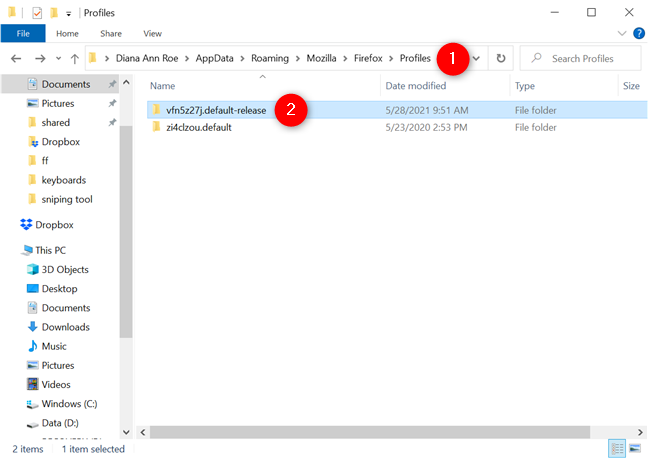
Firefox のユーザー プロファイル フォルダーの場所
Firefox のプロファイル フォルダーに、 cookies.sqliteというファイルがあります。
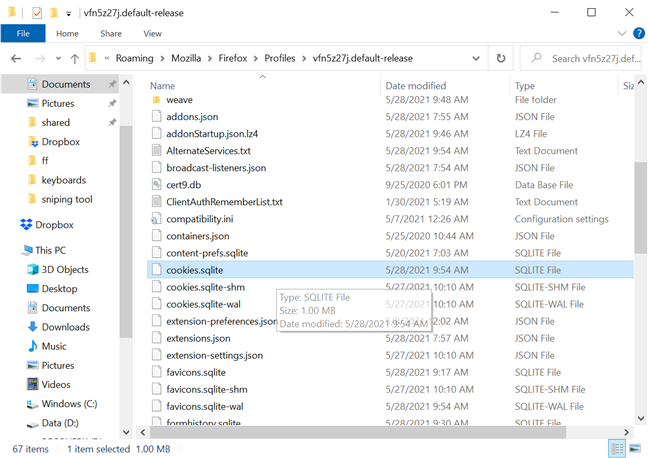
Windows 10 での Firefox の Cookie の場所
ただし、 cookies.sqliteファイルをテキスト エディターで開くだけで、内部の Cookie を確認することはできません。このタスクでは、Firefox の組み込み機能を使用する必要があります。Firefox での Cookie のクリアに関するガイドでは、この件に関する詳細を説明しています。
Microsoft Edge の Cookie は Windows 10 のどこにありますか?
Chromium ベースの Microsoft Edge が Cookie を保存するために使用する場所は、Chrome の Cookie の場所と似ています。すべての Cookie は、Cookiesという 1 つのファイルにも保存されます。ファイル エクスプローラーを起動し、次のパスをアドレス バーに挿入します。
「C:\Users\Your_User_Name\AppData\Local\Microsoft\Edge\User Data\Default」 - Your_User_Nameを Windows 10ユーザー アカウントの名前に置き換えることを忘れないでください。
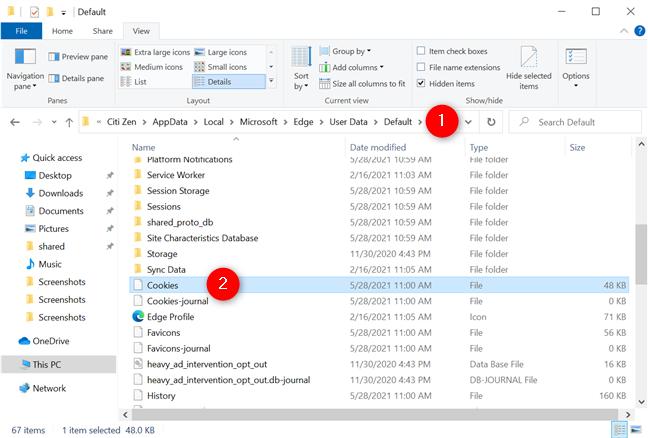
Microsoft Edge の Cookie はどこに保存されますか?
残念ながら、 Cookiesファイル内の情報は人間が読める形式ではありません。ブラウザーのインターフェースを使用して、保存された Cookie を表示および操作できます。詳細については、Microsoft Edge での Cookie のクリアに関するガイドを参照してください。
Windows 10 の Opera Cookie の場所
Google Chrome や Microsoft Edge と同様に、Opera はすべての Cookie をCookiesという 1 つのファイルに保存します。ファイル エクスプローラーのアドレス バーに次のパスを挿入すると、 Cookiesファイルを見つけることができます。
「C:\Users\Your_User_Name\AppData\Roaming\Opera Software\Opera Stable」 - Your_User_Nameを Windows 10 ユーザー アカウントの名前に置き換えます。
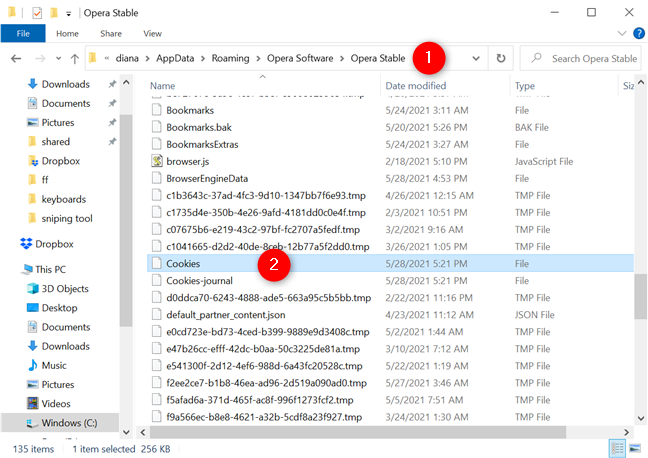
Opera の Windows 10 Cookie の場所
Cookieに保存された情報をテキスト エディターで開いて読むことはできません。Opera で Cookieを表示および削除する方法については、ガイドを参照してください。
Windows 10 の Cookie の場所を知りたいと思ったのはなぜですか?
最新の Web ブラウザーでは、ファイル エクスプローラーから Cookie を管理できなくなりました。Cookie は暗号化されたデータベースに保存され、対応する Web ブラウザーまたはサードパーティのアプリケーション プログラミング インターフェイスを使用してのみ表示できます。このチュートリアルを終了する前に、Windows 10 の Cookie の場所を知りたい理由を教えてください。仕事のためですか、それとも別の理由がありましたか。以下にコメントして、あなたのストーリーを共有してください。
getmac、Get-NetAdapter などのコマンドを使用して、Windows で MAC アドレスを検索する方法。
資格情報マネージャーとは何ですか? Windows がパスワードをどのように保存しますか? それを使用して保存されたパスワードを表示、編集、または削除する方法は?
Windows サンドボックスを構成する方法、フォルダーを共有する方法、アプリとスクリプトを実行する方法、ネットワークを有効または無効にする方法。
Windows サービスの依存関係を確認し、スタートアップの種類を変更する方法を解説します。
PC と Web ブラウザーまたはスマートフォンの Tether モバイル アプリを使用して、TP-Link Wi-Fi 6 ルーターのファームウェアをアップグレードする方法。
iPhone に PUK コードを入力して、新しい SIM PIN コードを作成し、それを使用して iPhone のロックを解除する方法。
Android データセーバーとは Android でデータセーバーを有効にする方法。アプリをホワイトリストに登録して無制限のデータを使用する方法。データセーバーをオフにする方法。
さまざまな無料アプリを使用して、任意のファイル拡張子と任意のサイズのランダム ファイルを Windows で作成する方法。
Windows でゲームをプレイする際に、Radeon Software オーバーレイ (ALT+R) を無効にする方法を解説します。
キーボード、Windows 10 のクイック アクション、設定アプリなどを使用して、Windows 10 で輝度を上げたり下げたりする方法。
Google Chrome、Mozilla Firefox、Opera、および Microsoft Edge でモバイル ブラウザー エミュレーターを有効にして使用する方法。モバイルブラウザエミュレータ
Windows 11 で ftp をネットワーク ドライブとしてマップする方法。ファイルエクスプローラーからアクセス可能なネットワーク共有とネットワークの場所をマップする方法について詳しく解説します。
Audacity を使用してオーディオ ファイルをリバースし、曲を逆方向に再生し、バックマスクされたメッセージを発見する方法をご覧ください。
ルーターの初期設定時または初期設定後に、Tether モバイル アプリから TP-Link ID を追加または作成する方法。
Windows 10 で DHCP リース時間を確認および変更する方法について詳しく解説します。DHCPリース時間を理解し、設定を最適化しましょう。
Samsung の携帯電話で Galaxy AI を使用する必要がなくなった場合は、非常に簡単な操作でオフにすることができます。 Samsung の携帯電話で Galaxy AI をオフにする手順は次のとおりです。
InstagramでAIキャラクターを使用する必要がなくなったら、すぐに削除することもできます。 Instagram で AI キャラクターを削除するためのガイドをご紹介します。
Excel のデルタ記号 (Excel では三角形記号とも呼ばれます) は、統計データ テーブルで頻繁に使用され、増加または減少する数値、あるいはユーザーの希望に応じた任意のデータを表現します。
すべてのシートが表示された状態で Google スプレッドシート ファイルを共有するだけでなく、ユーザーは Google スプレッドシートのデータ領域を共有するか、Google スプレッドシート上のシートを共有するかを選択できます。
ユーザーは、モバイル版とコンピューター版の両方で、ChatGPT メモリをいつでもオフにするようにカスタマイズすることもできます。 ChatGPT ストレージを無効にする手順は次のとおりです。
デフォルトでは、Windows Update は自動的に更新プログラムをチェックし、前回の更新がいつ行われたかを確認することもできます。 Windows が最後に更新された日時を確認する手順は次のとおりです。
基本的に、iPhone で eSIM を削除する操作も簡単です。 iPhone で eSIM を削除する手順は次のとおりです。
iPhone で Live Photos をビデオとして保存するだけでなく、ユーザーは iPhone で Live Photos を Boomerang に簡単に変換できます。
多くのアプリでは FaceTime を使用すると SharePlay が自動的に有効になるため、誤って間違ったボタンを押してしまい、ビデオ通話が台無しになる可能性があります。
Click to Do を有効にすると、この機能が動作し、クリックしたテキストまたは画像を理解して、判断を下し、関連するコンテキスト アクションを提供します。
キーボードのバックライトをオンにするとキーボードが光ります。暗い場所で操作する場合や、ゲームコーナーをよりクールに見せる場合に便利です。ノートパソコンのキーボードのライトをオンにするには、以下の 4 つの方法から選択できます。
Windows を起動できない場合でも、Windows 10 でセーフ モードに入る方法は多数あります。コンピューターの起動時に Windows 10 をセーフ モードに入れる方法については、WebTech360 の以下の記事を参照してください。
Grok AI は AI 写真ジェネレーターを拡張し、有名なアニメ映画を使ったスタジオジブリ風の写真を作成するなど、個人の写真を新しいスタイルに変換できるようになりました。
Google One AI Premium では、ユーザーが登録して Gemini Advanced アシスタントなどの多くのアップグレード機能を体験できる 1 か月間の無料トライアルを提供しています。
iOS 18.4 以降、Apple はユーザーが Safari で最近の検索を表示するかどうかを決めることができるようになりました。




























